E-Mail zurückrufen – schnelle Anleitung
Versendete E-Mail zurückholen. Nachricht im Posteingang des Empfängers löschen. E-Mail über Outlook in wenigen Schritten zurückrufen. Eine Anleitung findest Du hier.
Mit Microsoft Outlook kannst Du versendete E-Mail zurückrufen. Es passiert manchmal schnell, dass eine E-Mail verschickt wurde, in der fehlerhafte oder falsche Informationen enthalten sind. Damit der Empfänger diese E-Mail nicht bekommt, kannst Du die E-Mail zurückrufen. Die E-Mail wird im Posteingang des Empfängers gelöscht.
Diese Funktion ist nur unter bestimmten Voraussetzungen möglich.
Voraussetzungen für E-Mail zurückrufen
- Der Empfänger hat die E-Mail noch nicht gelesen.
- Der E-Mail Rückruf funktioniert mit jeder Outlook Version ab 98, wenn Du mit einem Exchange Server arbeitest.
- Die E-Mail wurde intern (im Unternehmen) versendet. Wurde die E-Mail extern versendet, darf der Mail Server sie noch nicht weitergeleitet haben.
Wenn diese Voraussetzungen erfüllt sind, kannst Du die E-Mail zurückholen.
Anleitung E-Mail zurückrufen – Outlook
Wählen den Ordner Gesendete Elemente aus.
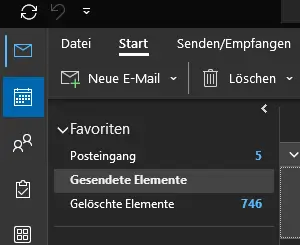
Wähle die Nachricht aus, die zurückgerufen werden soll. Jetzt Doppelklick auf die Nachricht. Sie öffnet sich in einem anderen Fenster.
Wähle Datei > Informationen aus.
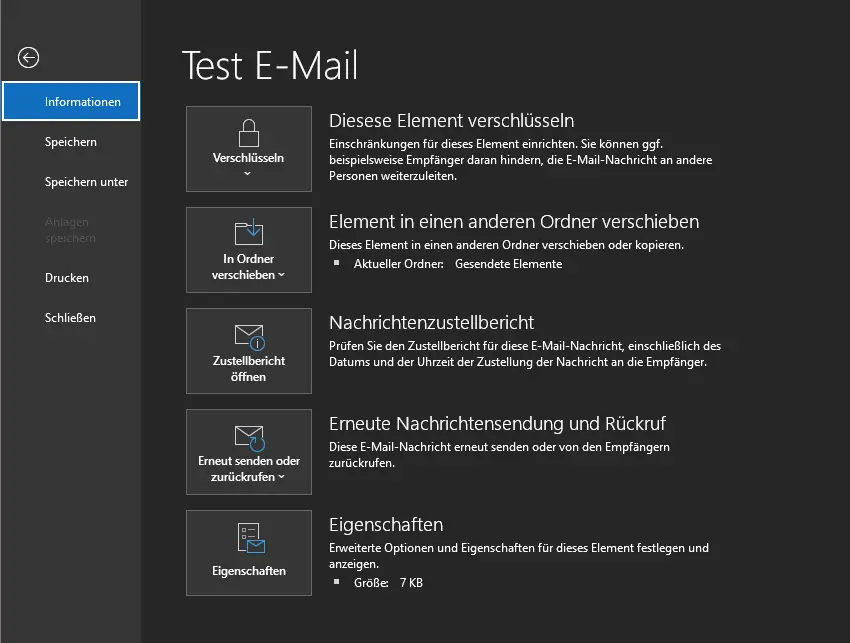
Wähle die Option Erneut senden und zurückrufen > Diese Nachricht zurückrufen. Du kannst zwischen zwei Optionen wählen:
- Wählen Sie Ungelesene Kopien dieser Nachricht löschen aus, um die gesendete Nachricht zurückzurufen.
- Wählen Sie Ungelesene Kopien durch eine neue Nachricht ersetzen aus, um die gesendete Nachricht durch eine neue Nachricht zu ersetzen.
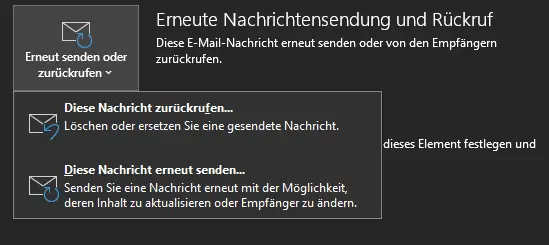
Aktiviere das Kontrollkästchen Ergebnis des Nachrichtenrückrufs für jeden Empfänger mitteilen.
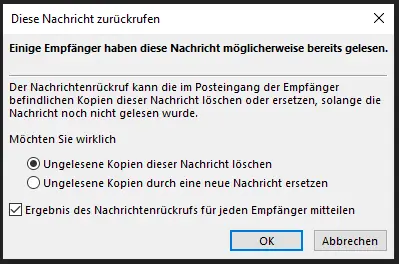
Wählen Sie OK aus.
Hat der Empfänger Deine E-Mail jedoch schon gelesen, erfährt er über die Rückholaktion. Beim Zurückholen einer E-Mail solltest Du schnell sein.
Für die gesendete E-Mail erhältst Du eine Information, dass Du versucht hast, diese Nachricht zurückzurufen.

Gmail
1. Öffne Gmail und gehe zum „Gesendete Objekte“-Ordner.
2. Öffne die E-Mail, die Du zurückrufen möchtest.
3. Klicke auf das Uhrsymbol oben rechts („Senden rückgängig machen“).
4. Wähle die Option „Senden rückgängig machen“.
Auch hier funktioniert dies nur, wenn der Empfänger die E-Mail noch nicht geöffnet hat.

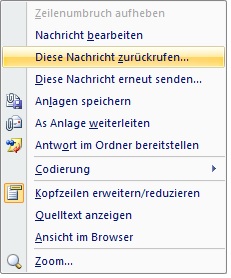
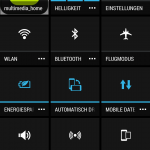

Hinterlasse einen Kommentar
An der Diskussion beteiligen?Hinterlasse uns deinen Kommentar!